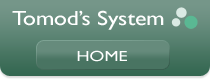操作マニュアル/印刷「封筒印刷」
自動車販売管理ソフト「Car Store System SP」の「封筒印刷」での操作を「車両見積書」画面を例に解説しています。「車両見積書」画面は「メインメニュー」→「車両見積」→「車両見積一覧」から封筒印刷を行うデータを選択して「車両見積書」を表示します。

「車両見積書」画面
- 「車両見積書」画面を開いたら「封筒」ボタンをクリックして「「封筒印刷/長形3号」」画面を表示させます。
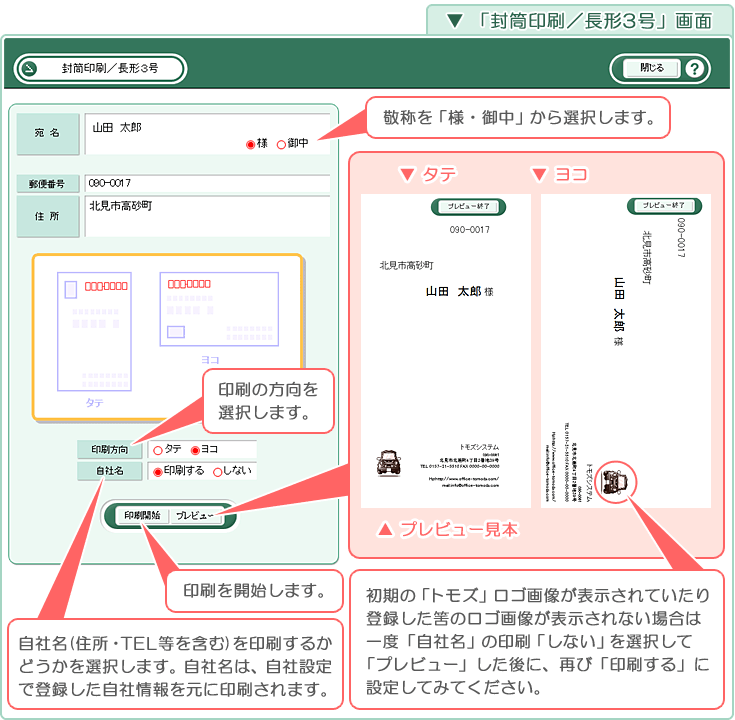
「封筒印刷/長形3号」画面
- 「宛名」…敬称を「様・御中」から選択します。
- 「印刷方向」…封筒印刷の方向を「タテ・ヨコ」から選択します。
- 「自社名」…自社名(住所・TEL等を含む)を印刷するかどうかを選択します。自社名は、自社設定で登録した自社情報を元に印刷されます。
- 「プレビュー」…プレビューを表示します。自社設定でロゴ画像を登録したにも拘らず、プレビュー表示で「トモズ」のロゴ画像が表示されていたり、登録したはずのロゴ画像が表示されない場合には、一度「自社名」の印刷「しない」を選択して「プレビュー」した後に、再び「印刷する」に設定してみてください。※これはロゴ画像が変更された後も、変更前のロゴ画像データが封筒印刷のレイアウトに残ってしまう為におきます。
- 「印刷開始」…印刷を開始します。
- Ver2.16以降では、宛先位置が調整され窓付き封筒にも対応いたしました。